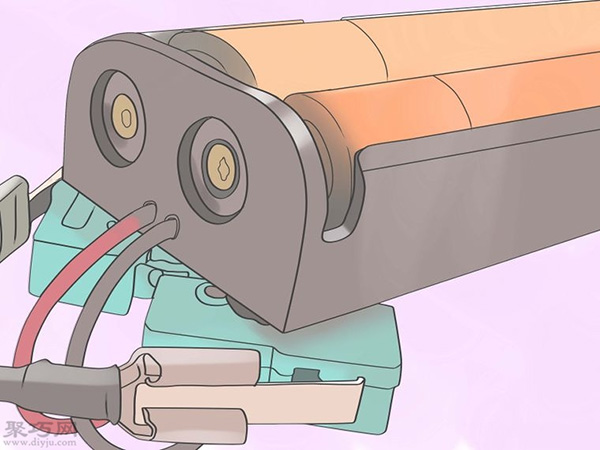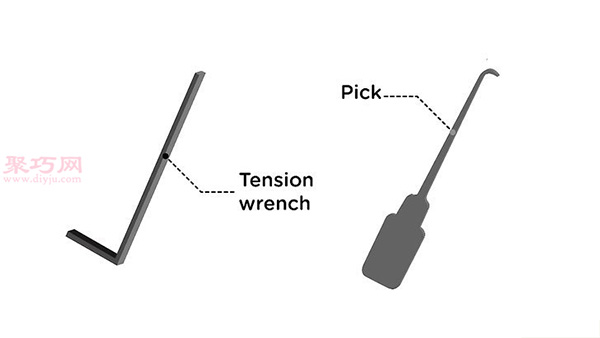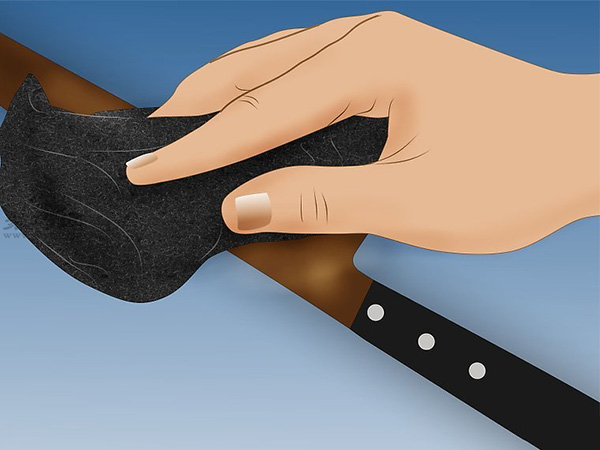- DIY首页
- 手工编织
- 手工折纸
用钱折纸 折纸飞机 折纸船 折纸心 折纸玫瑰 折千纸鹤 儿童折纸 折纸花 折纸风车 折纸盒子 折纸信封 水果折纸 动物折纸 植物折纸 家居折纸 衣服折纸 建筑折纸 人物折纸 鸟类折纸 玩具折纸 卡通折纸 折纸百科 折纸大全
- 手工布艺
- 中国结
- 创意手工
- 变废为宝
易拉罐 一次性纸杯 废旧衣服 旧牛仔裤 旧T恤 雪糕棍 鸡蛋盒 鸡蛋壳 塑料瓶 一次性筷子 卷纸筒 吸管 旧光盘 废旧纸箱 废物利用
- 简笔画
10天会画画 小动物画法 画画教程 卡通简笔画 人物简笔画 宠物简笔画 水果简笔画 蔬菜简笔画 花朵简笔画 家禽简笔画 昆虫简笔画 鱼类简笔画 鸟类简笔画 动物简笔画 植物简笔画 海洋生物 猫科动物 犬科动物 飞行动物 爬行动物 水生动物 四肢动物 家电家居 交通工具 服饰简笔画 食物简笔画 生活简笔画 建筑简笔画 简笔画大全
- 美食DIY
- 花草园艺
- 学汉字